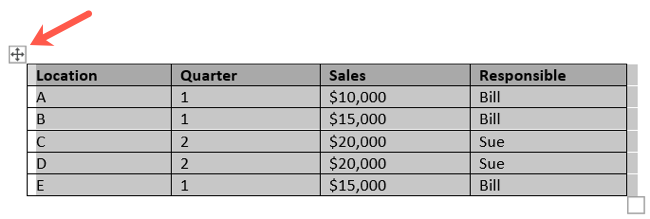Bir tabloya veri oluşturmak, biçimlendirmek ve eklemek için zaman harcadığınızda, yanlışlıkla değişiklik yapmak istemezsiniz. Değişiklikleri önlemek için tabloyu Microsoft Word’de resme dönüştürebilir veya belgenin tamamını göndermek yerine paylaşabilirsiniz.
Tabloyu bir resme dönüştürebilir ve her ikisini de kendi referansınız için belgenizde tutabilirsiniz. İsterseniz, orijinal tabloyu görüntüyle de değiştirebilirsiniz. Akılda tutulması gereken bir şey, tabloyu bir görüntüye dönüştürdükten sonra düzenleyemeyeceğinizdir.
Tabloyu kopyalayın veya kesin
Tüm tabloyu seçerek başlayın. Bunu, sol üstteki tablo tutamacını görüntülemek için tabloda herhangi bir yeri tıklatarak yaparsınız. Ardından, tablonun tamamını vurgulamak için tablo tutamacını tıklatın.
Sağ tıklayın ve kısayol menüsünden “Kes” veya “Kopyala” yı seçin. Orijinal tabloyu kaldırmak ve yalnızca görüntüyü korumak istiyorsanız, “Kes” i seçebilirsiniz. Ancak her ikisini de saklamak istiyorsanız, “Kopyala” yı seçin.
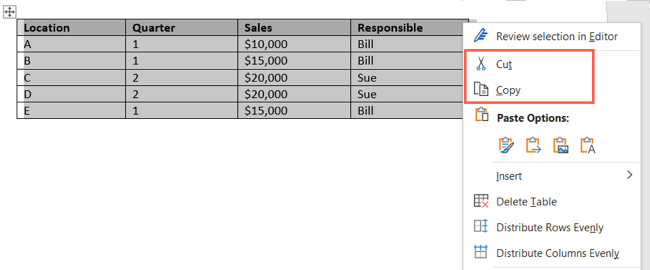
Word Tablosunu Görüntüye Kopyala
Özel bir resim olarak yapıştırın
Panonunuzdaki tablo ile resmi oluşturmak için Microsoft Word’de macun özel aracını kullanacaksınız.
İmlecinizi belgede görüntüyü istediğiniz yere getirin. Ardından aşağıdakilerden birini yapın:
- Sağ tıklayın ve yapıştırma seçeneklerinin altındaki resim simgesini seçin.
- Ana Sayfa sekmesine gidin, macun açılır okunu seçin ve resim simgesini seçin.
- Ev sekmesine gidin, macun açılır okunu seçin ve “Özel Yapıştır” ı seçin. AS kutusundaki “Resim” i seçin ve “Tamam” ı tıklayın.
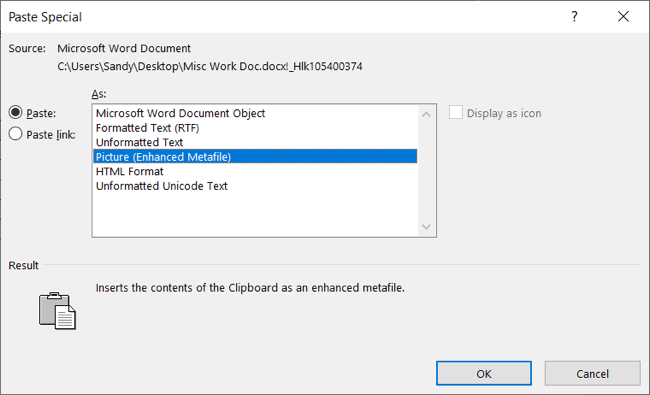
Özel Resim Word Tablosunu Resme Yapıştır
Ardından tablonuzun belgenizde resim olarak göründüğünü görürsünüz. Oradan, Microsoft Word’deki diğer resimler veya fotoğraflar gibi biçimlendirebilirsiniz.
Resmi seçin ve kenarlık ekleme gibi hızlı düzenlemeler için Resim Biçimi sekmesini kullanın. Metni sarmak için görüntünün sağ üst köşesindeki Düzen Seçenekleri simgesini de tıklatabilirsiniz.
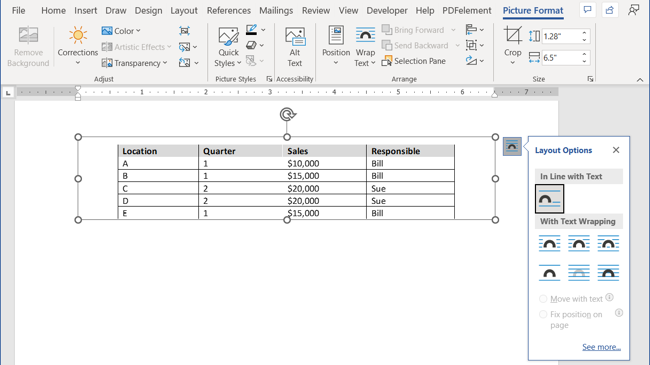
Resim Biçimi Düzeni Seçenekleri Word Tablosundan Resme
Görüntüyü Word Dışında Kullanmak İçin Kaydetme
Resmi bir e-postayla göndermek veya bir sohbet uygulamasında paylaşmak isterseniz, resmi Microsoft Word dışında kullanmak üzere kaydedebilirsiniz.
Tablonun resmine sağ tıklayın ve “Resim Olarak Kaydet”i seçin.

Resim Olarak Kaydet Word Tablosu Resme
Ardından bir konum seçin, dosyayı adlandırın, bir dosya türü seçin ve “Kaydet” i tıklayın.
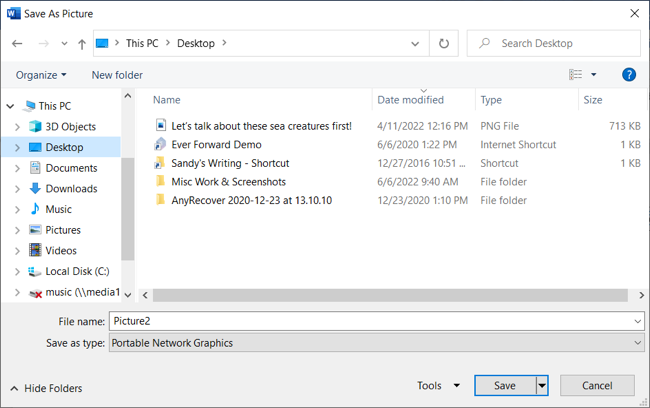
Resim Word Tablosunu Resme Kaydet
Verilerle dolu bir tabloyu Microsoft Word’deki bir resme dönüştürmek, yanlışlıkla yapılan düzenlemeleri durdurmanın veya kolayca paylaşmanın iyi bir yoludur.